Алексей Гладкий - Как быстро восстановить потерянные компьютерные данные
- Название:Как быстро восстановить потерянные компьютерные данные
- Автор:
- Жанр:
- Издательство:Директ-Медиа
- Год:2020
- Город:Москва; Берлин
- ISBN:978-5-4499-1221-3
- Рейтинг:
- Избранное:Добавить в избранное
-
Отзывы:
-
Ваша оценка:
Алексей Гладкий - Как быстро восстановить потерянные компьютерные данные краткое содержание
В большинстве случаев данные утрачиваются из-за беспечности пользователей. «Нафталиновые» советы по созданию резервных копий актуальны и сегодня, но многие по-прежнему надеются на «авось» и наивно верят в то, что их компьютер никогда не подведет. А когда это случается и ценная информация оказывается утраченной, они в панике хватаются за голову и готовы на все ради восстановления данных, в том числе — платить за это немалые деньги.
Не спешите! Перед вами книга, которая поможет решить проблему без привлечения специалистов и денежных трат. Она расскажет, как восстановить утраченные компьютерные данные даже в самых сложных ситуациях.
Текст печатается в авторской редакции.
Как быстро восстановить потерянные компьютерные данные - читать онлайн бесплатно ознакомительный отрывок
Интервал:
Закладка:
Чтобы установить программу на компьютер, распакуйте скачанный zip-архив, запустите инсталляционный файл и далее следуйте указаниям программы установки. По окончании инсталляции в меню Пускбудет создана программная группа Diskinternals ZIP Repair. Для удобства работы выведите ярлык запуска на рабочий стол.
Не секрет, что файлы zip-формата в настоящее время являются одной из наиболее распространенных форм хранения данных. Стоит отметить, что файлы данного формата (как, впрочем, и любых других форматов, имеющих четко определенную структуру) являются довольно чувствительными к любого рода повреждениям.
Поэтому даже если zip-архив имеет какое-то незначительное повреждение, то стандартное приложение, предназначенное для распаковки подобных архивов (например, тот же WinRAR), не сможет этого сделать. Не вдаваясь в подробности, поясним: проблема в данном случае возникает потому, что программы-распаковщики перед тем как начать разархивирование проверяют целостность данных архива, и если она нарушена — разархивировать его будет невозможно.
Вот для решения подобных проблем и предназначена программа Diskinternals ZIP Repair. Ее функциональные возможности позволяют восстановить структуру zip-архива и целостность его данных, после чего архив будет распакован. Следует отметить, что процесс восстановления поврежденного архива в Diskinternals ZIP Repair автоматизирован практически полностью и протекает очень быстро (почти моментально].
В общем случае восстановление архива осуществляется по следующему алгоритму. После того как пользователь укажет расположение архива и инициирует процесс восстановления нажатием соответствующей кнопки, программа автоматически проверит его на наличие повреждений. В случае их обнаружения механизм восстановления извлечет их zip-архива все поврежденные файлы и поместит их в новый архив, имя которого, а также путь расположения пользователь указывает заранее.
Diskinternals ZIP Repair поддерживает любые характеристики гірархивов и в большинстве случаев позволяет успешно извлечь файлы (если не все, то хотя бы частично] из поврежденного архива.
Как мы уже отмечали ранее, процесс восстановления поврежденных архивов никакой сложности не представляет.
После запуска программы на экране отображается ее пользовательский интерфейс, изображенный на рис. 4.14.
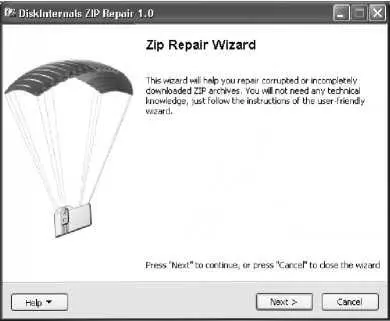
Рис. 4.14. Интерфейс программы Diskinternals ZIP Repair
В данном окне нужно просто нажать кнопку Next для перехода к первому этапу восстановления архива. При нажатии кнопки Help открывается меню, команды которого предназначены для вызова справочной информации, настройки программы, просмотра информации о текущей ее версии и разработчиках, а также для перехода на страницу технической поддержки (в последнем случае необходимо наличие действующего подключения к Интернету).
После нажатия кнопки Next на экране откроется окно, содержимое которого показано на рис. 4.15.
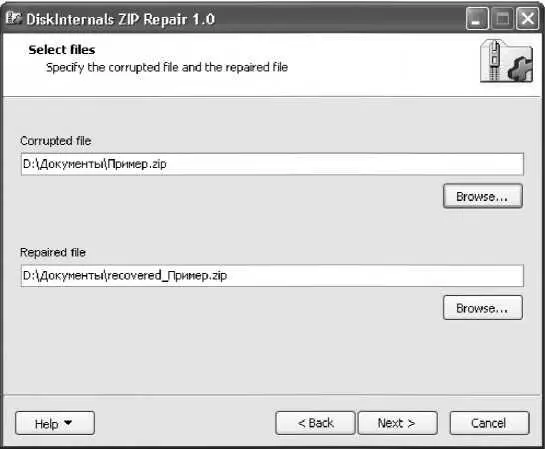
Рис. 4.15. Выбор файла для восстановления
В данном окне в поле Corrupted fileнужно указать путь к поврежденному zip-архиву, который необходимо восстановить. Для этого нужно нажать расположенную справа кнопку Browse,и в открывшемся окне по обычным правилам Windows указать требуемый путь.
Стоит отметить, что сразу после выбора zip-архива для восстановления автоматически будет заполнено расположенное ниже поле Repaired file.В нем программа предложит путь для сохранения восстановленного архива (напомним, что восстановленный zip-архив не записывается вместо поврежденного исходного архива, а сохраняется в отдельном файле). По умолчанию предлагается поместить восстановленный архив в тот же каталог, где расположен и исходный архив.
Что касается имени восстановленного архива, то по умолчанию оно формируется так: к имени поврежденного архива добавляется слово recovered..
Однако и имя, и путь к месту расположения восстановленного архива вы можете изменить. Для этого нажмите кнопку Browse,расположенную справа от поля Repaired/file,и в открывшемся окне укажите требуемые параметры.
После того как выбран для восстановления поврежденный архив и указан путь для сохранения его восстановленного варианта, нажмите кнопку Next.В результате на экране отобразится окно с результатами восстановления, пример которого показан на рис. 4.16.
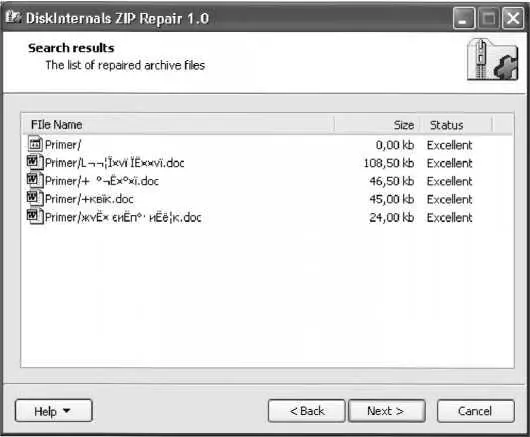
Рис. 4.16. Список восстановленного содержимого
Верхней позицией данного списка является папка архива. Далее отображается ее содержимое. Для каждой позиции списка в соответствующих колонках последовательно отображается полный путь и имя файла, его размер и статус. После нажатия в данном окне кнопки Next программа перейдет в заключительную фазу работы (рис. 4.17].
Если в данном окне установить флажок, то после нажатия кнопки Finishсодержимое восстановленного архива отобразится в окне проводника Windows. С помощью кнопки Back вы можете вернуться к предыдущим этапам работы — чтобы восстановить какой-либо другой zip-архив.
Diskinternals ZIP Repair 1.0
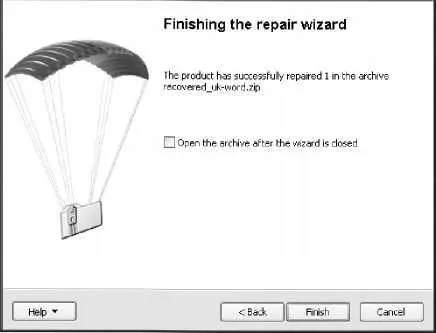
Рис. 4.1 7. Заключительный этап работы программы
4.4. «Три в одном»: многофункциональная программа Advanced Archive Repair
В данном разделе мы познакомимся с продуктом, возможности которого предусматривают восстановление архивов трех видов: zipapxuBbi, tar-архивы и cab-архивы.
Эта программа называется Advanced Archive Repair, ее разработчиком является компания DataNumen (сайт программы — http://www.datanumen.com/aarcr/index.htm]. Программа является условно-бесплатной, ее демо-версию можно найти на сайте разработчика. К скачиванию предлагается дистрибутив объемом примерно 2,5 Мб.
Программа не поддерживает русский язык, однако ввиду простого и понятного интерфейса разобраться с ней несложно. В большинстве случаев параметры настройки, предложенные по умолчанию, являются оптимальными, поэтому пользователю остается лишь указать путь к поврежденному архиву и инициировать процесс восстановления.
Чтобы установить программу на компьютер, запустите инсталляционный файл и выполняйте указания мастера установки. После этого в меню Пускбудет создана программная группа Advanced Archive Repair.
Читать дальшеИнтервал:
Закладка:










